ويندوز 11 مقابل ماك أو إس – خمسة اختلافات رئيسية

ويندوز 11 مقابل ماك أو إس – اكتشف بعض الاختلافات الرئيسية بين أنظمة التشغيل هذه لمساعدتك في اتخاذ قرارك بشأن الأجهزة الخاصة بك.

هل تتساءل عن كيفية ضغط ملف على نظام Mac؟ لقد جئت إلى المكان المناسب. في هذا المنشور ، سنناقش دليلًا تفصيليًا حول كيفية استخدام تنسيق ملف ZIP على نظام Mac لضغط ملفاتك وبياناتك.
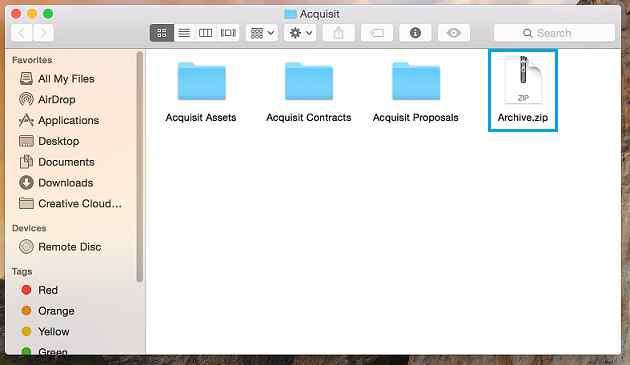
مصدر الصورة: Huddle Help
يعد ضغط الملفات أحد أكثر الأساليب المفيدة لإنشاء مساحة عمل رقمية منظمة. بفضل تنسيق ملف ZIP ، فهو يتيح لك إرسال أعداد متعددة من الملفات بسهولة ، والمزيد من البيانات بسرعات أعلى. ZIP هو تنسيق ملف أرشيف مفيد يدعم ضغط البيانات بدون فقدان البيانات ، ويساعدك على إرسال مجموعة من الملفات المضغوطة في مجلد / ملف واحد. نسبيًا ، يأخذ مساحة تخزين أقل ويسمح لك بمشاركة البيانات بسرعة أكبر. يسهل التعامل مع الملفات المضغوطة حيث يمكن نقلها ونقلها ومشاركتها بسهولة عبر أي جهاز.
قبل أن نتعلم كيفية ضغط ملف على جهاز Mac ، إليك فهم أساسي لتنسيق ملف ZIP وكيف يكون مفيدًا.
اقرأ أيضًا: كيفية إنشاء ملفات مضغوطة وفتحها على iPhone؟
لماذا يعد ZIP مفيدًا؟
دعونا نفهم أهمية تنسيق ملف ZIP بمساعدة مثال صغير. لنفترض أن لديك مجموعة من الكرات الصغيرة تحتاج إلى نقلها من مكان إلى آخر. قد يستغرق نقل قطعة واحدة من الرخام ، واحدة تلو الأخرى ، الكثير من الوقت والجهد ، أليس كذلك؟ ومن ثم ، بمجرد أن تضع كل قطع الرخام في كيس أو تخزنها في كيس ، يمكنك بسهولة نقل الرخام في أي مكان دون أي متاعب. حسنًا ، هذه هي الطريقة التي يعمل بها تنسيق ملف ZIP بالضبط.
ZIP عبارة عن مجموعة من الملفات التي يتم ضغطها في ملف واحد. فكر في الأمر كمجلد تضع فيه كل ملفاتك أو تخزنها في مكان واحد. يعد إرسال ملفات ZIP بالبريد الإلكتروني أو مشاركتها أسهل نسبيًا ، حيث يتعين عليك فقط إرسال أو إرفاق ملف واحد بدلاً من مشاركة ملفات متعددة في وقت واحد.
هناك عدة حالات تحتاج فيها إلى إرفاق عدة ملفات برسائل البريد الإلكتروني. يمكن أن يكون تنسيق ملف ZIP مفيدًا للغاية في هذه الحالة ، حيث يضغط حجم الملف ويسمح لك بإرسال البيانات بسرعات أعلى. من خلال ضغط ملفاتك وبياناتك ، يمكنك إنقاذ نفسك من متاعب إرفاق كل ملف فردي بالبريد الإلكتروني.
اقرأ أيضًا: كيفية ضغط الملفات وفك ضغطها في نظام التشغيل Windows 10 مجانًا
كيفية ضغط ملف على نظام Mac
اتبع هذه الخطوات السريعة لضغط ملف على جهاز Mac.
أولاً ، ضع كل ملفاتك في مجلد واحد. يمكنك ببساطة سحب جميع الملفات وإفلاتها لتخزين جميع البيانات بسرعة في مجلد واحد.
الآن ، ها هي الخطوة التالية. انقر بزر الماوس الأيمن فوق المجلد الذي وضعت فيه جميع ملفاتك في مكان واحد ، وحدد خيار "ضغط".
بمجرد الضغط على زر Compress ، سيعمل الضاغط المدمج في Mac ، وسيتم إنشاء ملف ZIP جديد في نفس موقع المجلد. سيكون لملف ZIP امتداد ملف .zip بحيث يمكنك تمييزه بسهولة عن الملفات الأخرى.
بمجرد أن يصبح مجلد ZIP جاهزًا ، يمكنك مشاركته بسهولة كمرفق واحد على بريد إلكتروني أو أي نظام أساسي آخر.
وهذا كل شيء! هذه هي الطريقة التي يمكنك بها بسهولة ضغط ملف على جهاز Mac باستخدام الضاغط المدمج في macOS.
اقرأ أيضًا: كيفية حماية ملف ومجلد مضغوط بكلمة مرور
كيفية ضغط ملف على نظام Windows؟
هل تتساءل عن كيفية ضغط ملف على نظام Windows؟ دعنا نتعلم بسرعة كيفية إنشاء ملف ZIP لمشاركة ملفاتك بسهولة عبر رسائل البريد الإلكتروني والتطبيقات الأخرى.
اقرأ أيضًا: كيفية البحث عن مجلد مضغوط مضغوط على القرص الصلب الخاص بك؟
استنتاج
فيما يلي دليل سريع حول كيفية ضغط ملف على نظامي التشغيل Mac و Windows. يمكنك إما استخدام الطريقة المذكورة أعلاه أو تنزيل WinZip أو أي أداة ضاغط ملفات تابعة لجهة خارجية لإنجاز المهمة. يعد ضغط الملفات خيارًا مفيدًا لمشاركة ملفات متعددة بسهولة عبر رسائل البريد الإلكتروني أو أي تطبيقات أخرى دون أي متاعب.
هل كان هذا المنشور مفيدًا؟ لا تتردد في مشاركة أفكارك في مساحة التعليقات!
ويندوز 11 مقابل ماك أو إس – اكتشف بعض الاختلافات الرئيسية بين أنظمة التشغيل هذه لمساعدتك في اتخاذ قرارك بشأن الأجهزة الخاصة بك.
تعلم هنا كيفية عرض رمز مصدر صفحة الويب في سفاري على نظام ماك أو إس باستخدام أداة فحص الويب في سفاري.
في حال كنت تخطط للترقية إلى macOS Sonoma، فإليك كيفية اختلافه عن macOS Ventura من حيث الميزات.
في نظام التشغيل Mac، تقوم المتغيرات البيئية بتخزين المعلومات، مثل هوية المستخدم الحالي والمسارات الافتراضية للأوامر واسم الكمبيوتر المضيف. اذا أنت
إذا كان زر الصفحة الرئيسية مفقودًا في Outlook، فقم بتعطيل وتمكين Home Mail على الشريط. ساعد هذا الحل السريع العديد من المستخدمين.
هل تريد إرسال بريد إلكتروني إلى العديد من المستلمين؟ لا أعرف كيفية إنشاء قائمة توزيع في Outlook؟ إليك كيفية القيام بذلك دون عناء!
إذا كنت ترغب في جعل مهام إدخال البيانات خالية من العيوب وسريعة ، فأنت بحاجة إلى معرفة كيفية إنشاء قائمة منسدلة في Excel.
هل تريد فتح Outlook في الوضع الآمن ولكن لا يمكنك ذلك؟ تعرف على كيفية إصلاح مشكلة "لن يفتح Outlook في الوضع الآمن".
يعد تطبيق Mac Shortcuts أداة قوية لتشغيل وحدات الماكرو. بنقرة واحدة ، يمكن لتطبيق macOS Shortcuts إكمال المهام التي قد تستغرق ساعات.
إذا كانت المراجع الدائرية في ورقة عمل Excel مزعجة ، فتتعلم هنا كيفية العثور على مراجع دائرية في Excel والقضاء عليها.








